手机投屏已经成为了现代生活中不可或缺的一部分,尤其对于苹果X用户而言,想要将手机上的内容投射到电脑上成为了一种常见需求。不少人对于如何实现苹果X手机投屏到电脑的方法感到困惑。幸运的是我们可以通过一些简单的步骤来轻松实现这一目标。本文将介绍苹果X投屏到电脑的教程,帮助读者轻松掌握手机投屏的技巧。无论是想要与朋友共享手机上的照片和视频,还是在大屏幕上欣赏游戏和电影,手机投屏都能为我们带来更加便捷和舒适的体验。
苹果X投屏到电脑的教程
步骤如下:
1.今天说到iPhone的镜像投屏功能,确实比较先进和强大的。可能苹果用户了解的多一点,不管大家对这个功能熟不熟悉,下面就来给大家分享手机投屏的教程。

2.首先我们将手机和电脑连接到同一个网络环境(如WiFi和流量),这是投屏能否成功的一个重要因素。
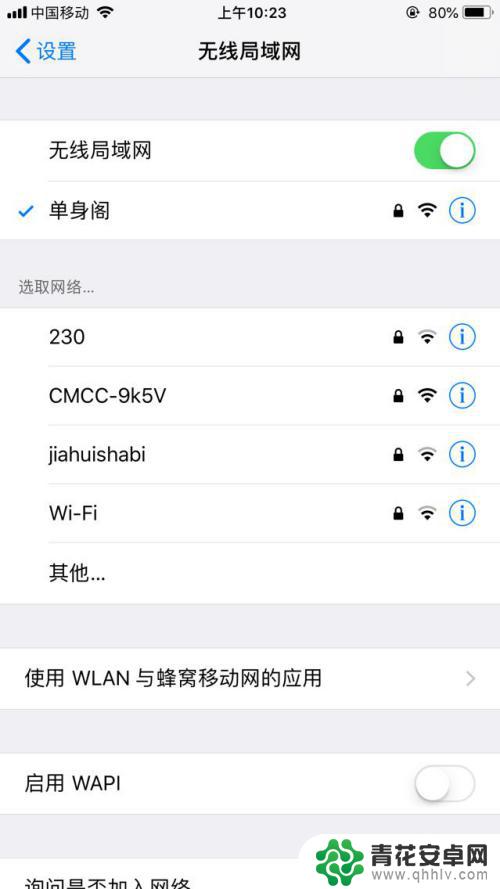
3.然后我们在手机上唤出控制中心,点击屏幕镜像这个选项,进入屏幕镜像这个界面。
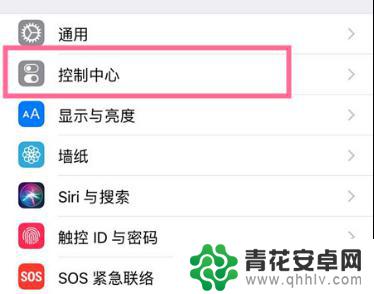
4.之后我们在屏幕镜像界面中点击需要连接的电脑设备名称即可进行投屏连接。
5.投屏连接成功之后,电脑屏幕上会显示手机上的内容画面,我们随时可以操纵手机,电脑实时显示手机内容。

6.如果在投屏的同时需要录屏,可以设置好录制录屏时候需要的相关参数。录制视频的画质和音频,大家可以自己选择的。
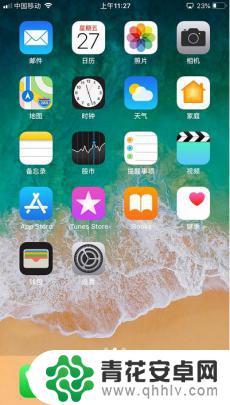
7.之后电脑端屏幕的左上角的开始录制按钮即可录制手机屏幕画面。
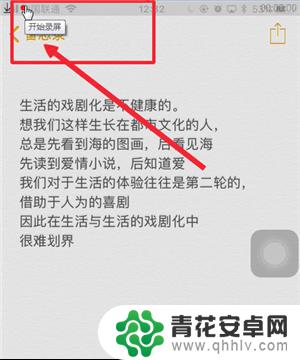
8.视频录制完成之后,点击相同位置按钮,便可以结束录制。
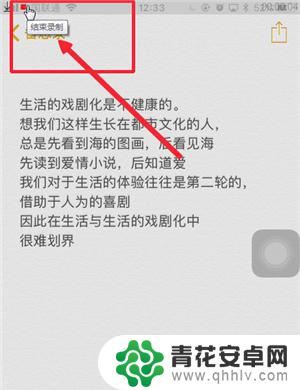
9.如果最后你不想再继续投屏了,可以点开手机屏幕镜像界面连接电脑的设备名称进去点击停止镜像。这样就可以结束手机投屏。
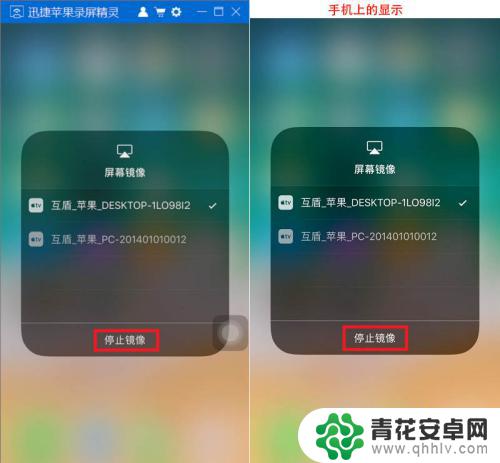
10.投屏时录制的视频可以电脑进行查看,点击打开路径即可找到我们录制完成的视频。
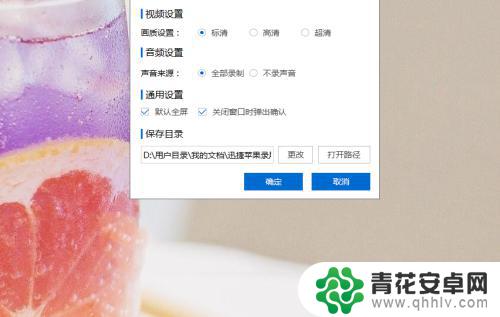
以上是如何进行手机投屏的全部内容,如果你遇到了这种情况,不妨试试小编提供的方法来解决吧,希望对大家有所帮助。










